HL-J6000DW
Preguntas frecuentes y Solución de problemas |
Instalar el certificado autofirmado para usuarios de Windows con derechos de administrador
Los siguientes pasos se aplican a Microsoft Internet Explorer. Si utiliza otro navegador web, consulte la documentación de su navegador web para obtener ayuda con la instalación de certificados.
Nota: NOTA: Las ilustraciones pueden variar dependiendo del sistema operativo que esté utilizando y su máquina Brother.
-
Elija una de las siguientes opciones:
-
(Windows Server 2012 y Windows Server 2012 R2)
Haga clic en (Internet Explorer) y, a continuación, haga clic con el botón secundario del mouse (ratón) en el
en (Internet Explorer) y, a continuación, haga clic con el botón secundario del mouse (ratón) en el  icono (Internet Explorer) que aparece en la barra de tareas.
icono (Internet Explorer) que aparece en la barra de tareas. -
(Windows 10 y Windows Server 2016)
Haga clic en (Inicio) > Accesorios de Windows.
en (Inicio) > Accesorios de Windows. -
(Windows 8 )
Haga clic con el botón derecho del ratón en el icono (Internet Explorer) de la barra de tareas.
el icono (Internet Explorer) de la barra de tareas. -
(Windows 7 y Windows Server 2008)
Haga clic en (Inicio) > Todos los programas.
en (Inicio) > Todos los programas.
-
(Windows Server 2012 y Windows Server 2012 R2)
-
Haga clic en Internet Explorer y a continuación, haga clic en Ejecutar como administrador.
Si aparece la pantalla Control de cuentas de usuario , haga clic en Sí.
Si aparece la opción Más , haga clic en Más.
- Introduzca "https://dirección IP del equipo/" en la barra de direcciones del navegador para acceder al equipo ("dirección IP del equipo" es la dirección IP o el nombre de nodo asignado al certificado).
- Haga clic en Continuar con este sitio web (no recomendado).
-
Haga clic en Error de certificadoy a continuación, haga clic en Ver certificados.
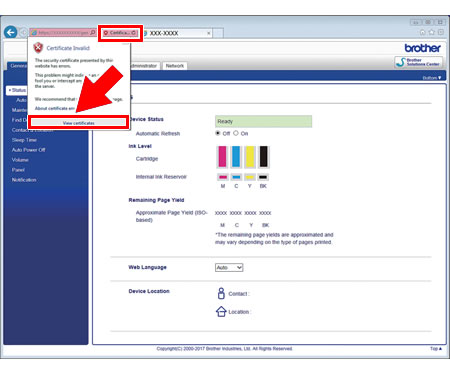
- Haga clic en Instalar certificado...
- Cuando aparezca el Asistente para importación de certificados , haga clic en Siguiente.
- Seleccione Colocar todos los certificados en el siguiente almacény, a continuación, haga clic en Examinar...
- Seleccione Entidades emisoras raíz de confianza y, a continuación, haga clic en Aceptar.
- Haga clic en Siguiente.
- Haga clic en Finalizar.
- Haga clic en Sí, si la huella digital (huella digital) es correcta.
- Haga clic en Aceptar.
El certificado autofirmado ahora se instala en el ordenador y la comunicación SSL/TLS queda disponible.
En el caso de que no haya obtenido una respuesta a su pregunta, compruebe las preguntas frecuentes adicionales.
En el caso de que necesite ayuda adicional, póngase en contacto con el servicio de atención al cliente de Brother:
Comentarios sobre el contenido
Con el fin de mejorar nuestro servicio de asistencia, facilite sus comentarios a continuación.
